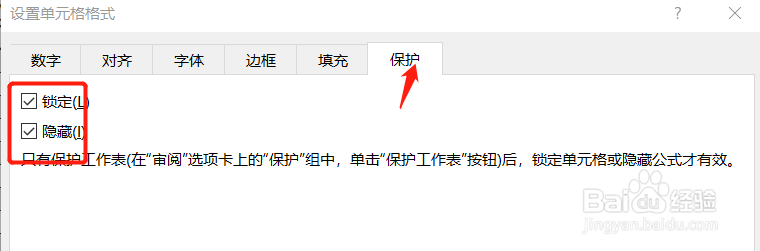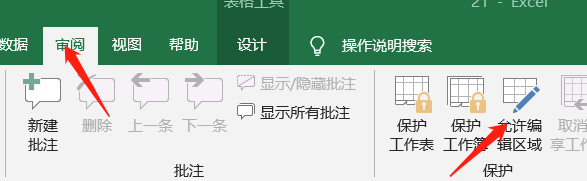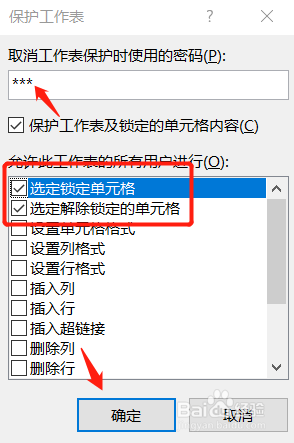1、首先大家就要在桌面上打开已经保存好的表格,如果有的小伙伴们没有表格,那就选择新建一个表格来跟着小编尝试一下。新建完成后输入一些数据,方便我们接下来的操作。
2、首先要选中单元格中的全部数据,然后点击鼠标右键,在出现的一串选项中点击其中的【设置单元格格式】,然后在界面上方点击【保护】选项并将其中【锁定】选项的勾去掉并点击确定。
3、然后再选中想要锁定的的一些数据,接着同样点击鼠标右键和【设置单元格格式】。然后在【保护】选项中将【锁定】和【隐藏】全部勾选上并点击确定。然后点击上方工具栏中的【审阅】和【允许编辑区域】。
4、在允许编辑区域的页面点击右侧新建,然后自己设置一个区域密码填写在表格中,大家也要重新确认密码后点击确定即可。接着点击上方的【保护工作表】选项,再次输入密码后并在下方勾选上锁定单元格,最后点击确定。